📺 Comment installer et configurer Kodi sur Smart TV LG et Samsung – Guide complet (2025)
Profitez de vos contenus multimédias préférés en utilisant l’application Kodi sur votre Smart TV. Suivez ce guide étape par étape pour une configuration réussie.
📥 Étape 1 : Télécharger et Installer l’Application
Pour les téléviseurs Android TV :
- Accédez au Google Play Store depuis votre téléviseur.
- Recherchez Kodi.
- Sélectionnez l’application développée par la Fondation XBMC et appuyez sur Installer.
- Une fois l’installation terminée, ouvrez l’application Kodi.
Pour les téléviseurs non Android (LG, Samsung, etc.) :
Kodi n’est pas disponible sur les téléviseurs non Android. Cependant, vous pouvez utiliser un appareil externe compatible avec Android TV, tel qu’un boîtier Android TV, un Amazon Fire Stick ou un Chromecast avec Google TV, pour installer et utiliser Kodi.
:contentReference[oaicite:7]{index=7}
🔧 Étape 2 : Ajouter une Source Multimédia
- Ouvrez l’application Kodi sur votre appareil.
- Accédez à Paramètres (icône en forme d’engrenage).
- Sélectionnez Gestionnaire de fichiers.
- Cliquez sur Ajouter une source.
- Entrez le chemin de votre source multimédia (par exemple, un dossier partagé sur votre réseau local) et donnez-lui un nom.
- Cliquez sur OK pour enregistrer la source.
💡 Fonctionnalités de Kodi
- Support de l’EPG : Affichez le guide électronique des programmes pour planifier vos visionnages.
- Contrôle parental : Restreignez l’accès à certaines chaînes avec un code PIN.
- Favoris : Ajoutez vos chaînes et programmes préférés pour un accès rapide.
- Interface personnalisable : Modifiez l’apparence de l’application selon vos préférences.
- Support multilingue : Changez la langue de l’interface selon vos préférences.
- Enregistrement : Enregistrez vos émissions préférées pour les regarder plus tard (nécessite des modules complémentaires spécifiques).
- Extensions (Add-ons) : Ajoutez des fonctionnalités supplémentaires en installant des modules complémentaires depuis le dépôt officiel ou des sources tierces.
❓ FAQ – Kodi
1. L’application fournit-elle des contenus multimédias ?
Non, Kodi est un lecteur multimédia. Vous devez ajouter vos propres sources de contenu ou utiliser des modules complémentaires pour accéder à des contenus en ligne.
:contentReference[oaicite:10]{index=10}
2. Quels formats de fichiers sont pris en charge ?
Kodi prend en charge une large gamme de formats audio et vidéo, y compris MP3, FLAC, WAV, MP4, MKV, AVI, et bien d’autres.
:contentReference[oaicite:13]{index=13}
3. Puis-je utiliser l’application sur plusieurs appareils ?
Oui, Kodi est disponible sur plusieurs plateformes, notamment Windows, macOS, Linux, Android, et iOS.
:contentReference[oaicite:16]{index=16}
4. L’application est-elle gratuite ?
Oui, Kodi est un logiciel open-source et entièrement gratuit.
:contentReference[oaicite:19]{index=19}
5. Comment installer des modules complémentaires ?
Accédez à Paramètres > Modules complémentaires > Installer depuis un dépôt pour parcourir et installer des modules complémentaires officiels.
:contentReference[oaicite:22]{index=22}
🎥 Vidéo Tutorielle Recommandée
Pour une démonstration visuelle, vous pouvez consulter cette vidéo explicative :
Besoin d’aide ? N’hésitez pas à nous contacter si vous avez des difficultés avec l’installation ou la configuration de votre IPTV.
Consultez le guide correspondant à votre appareil ou contactez-nous.

+4211
Avis positifs

+7001
Commandes traitées

+2321
Clients servis en 2024

+8 Ans
Expérience en IPTV
MEILLEUR SERVICE IPTV AU QUEBEC EN 2025
Redéfinissez votre manière de regarder la télévision avec notre IPTV exceptionnelle.
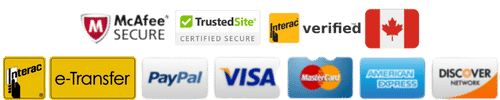
IPTV Prime à votre écoute
- +1 438-899-4369
- hello@iptvprime.ca
- 980-1050 Avenue Amesbury - Montreal, Quebec, Canada
4,7 sur 5 (4211 avis)